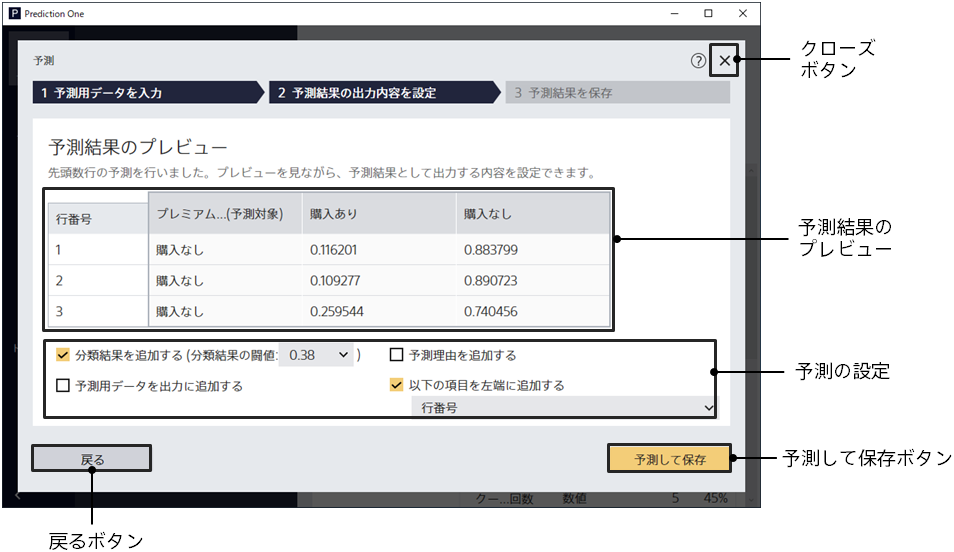
Step 1. 予測結果のプレビューにて、出力する予測結果の内容を確認してください。
Step 2. 「予測して保存」ボタンをクリックしてください。
Step 3. 予測結果を保存するファイルを指定するか、ファイル名を入力してください。
ファイルが指定された後、予測用データに含まれるすべてのデータに対して予測を行います。 予測理由も「予測して保存」ボタンをクリックした後で算出されます。
予測用データに多くのデータが含まれる場合、この処理に時間がかかる場合があります。
その場合、予測が完了するまでの残り時間が表示されます。
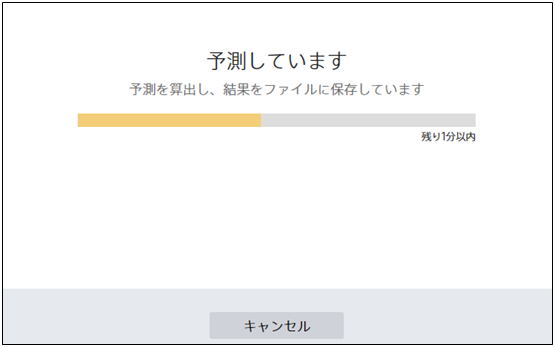 予測ウィンドウを閉じずに、予測が完了するまでしばらくお待ちください。
予測ウィンドウを閉じずに、予測が完了するまでしばらくお待ちください。
Step 1. 予測の設定にて「分類結果を表示する」にチェックを入れてください。
分類の予測を行う時に予測モデルは予測の際に予測値ごとに「どれくらいの確率でその予測値になるか」の確率を出力します。
「分類結果を表示する」にチェックがある場合、出力された確率を比較してもっとも高い確率の予測値を一つ選択し、予測結果にその予測値を追加します。
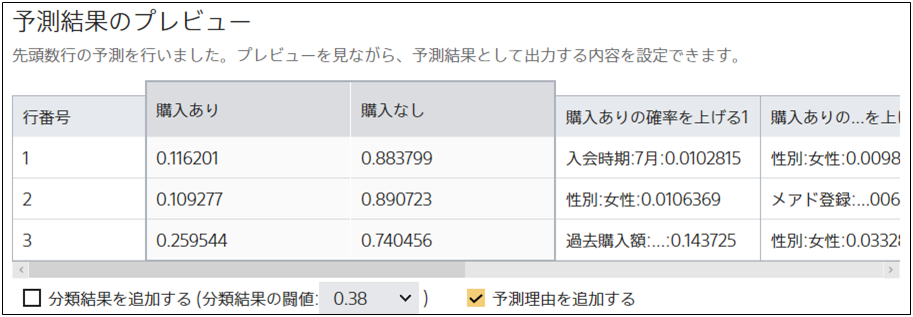
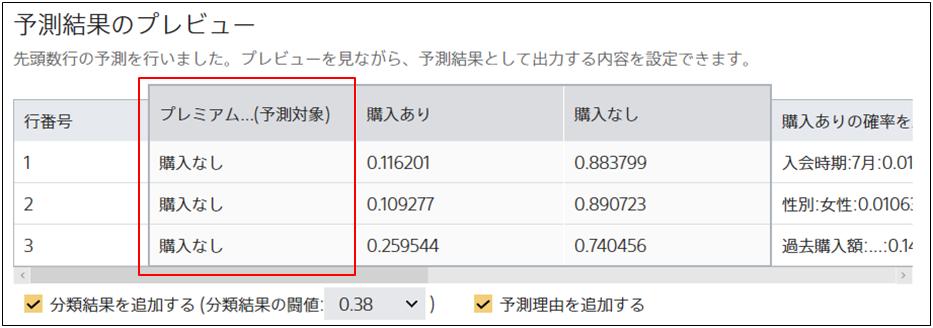 たとえば上の図の場合、「購入あり」「購入なし」の確率を比較した結果(赤枠箇所)を予測結果に追加します。
たとえば上の図の場合、「購入あり」「購入なし」の確率を比較した結果(赤枠箇所)を予測結果に追加します。
Step 2. 予測結果のプレビューに分類結果が追加されることを確認してください。
Step 1. 予測の設定にて「予測理由を追加する」にチェックを入れてください。
Step 2. 予測結果のプレビューに予測理由が追加されることを確認してください。
Step 1. 予測の設定にて「以下の項目を左端に追加する」のプルダウンから追加したい項目を一つ選択してください。
Step 2. 予測結果のプレビューに指定した項目が追加されることを確認してください。
Step 1. 予測の設定にて「予測用データを出力する」にチェックを入れてください。
Step 2. 予測結果のプレビューに予測用データが追加されることを確認してください。